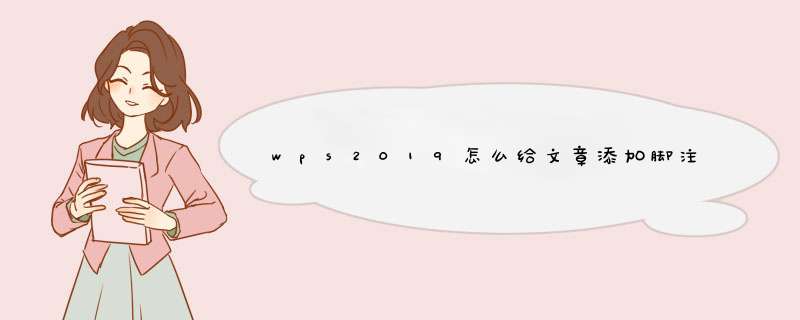
wps文件需要添加脚注,该怎么添加呢?下面我们就来看看使用wps2019给文章添加脚注的教程。
wps office 2019正式版 v11.1.0.10314 中文最新安装版
- 类型:办公软件
- 大小:153MB
- 语言:简体中文
- 时间:2021-07-30
1、我们先把WS2019打开,然后选择一个wps文档,或者也可以自己新建一个空白文档,然后输入内容。
2、把光标放到要加入脚注的地方,然后点击工具栏上的引用。
3、接下来我们从下图中箭头指向的位置,点击插入脚注。
4、当点击完插入脚注之后,我们从文档的最下面可以看到有一个编号1在文档底部。
5、然后我们可以对这个脚注输入文字内容,如下图所示。
6、当然我们可以用以上的步骤,进行第2个脚注的插入,然后输入第2个脚注的文字内容。
7、如果觉得哪个脚注不合适的话,可以把光标放到文字内容脚注的后面,然后把这个脚注删掉就可以了。
以上就是wps2019添加脚注的教程,希望大家喜欢,请继续关注脚本之家。
相关推荐:
WPS引用文献怎么添加脚注?
WPS2019表格合并后怎么启用所有数据连接?
WPS2019文档怎么恢复? wps2019文件恢复的方法
欢迎分享,转载请注明来源:内存溢出

 微信扫一扫
微信扫一扫
 支付宝扫一扫
支付宝扫一扫
评论列表(0条)